Cómo utilizar la IA para eliminar marcas de agua de las fotografías de graduación
¿Cómo se eliminan las marcas de agua de las fotografías de graduación a las que la escuela les ha puesto oficialmente marcas de agua para usarlas en campañas de redes sociales? No te preocupes; esta guía es su boleto para reclamarlos eliminando la marca de agua. Esta publicación ofrece 3 métodos distintos para ayudarlo a eliminar la marca de agua de su foto de graduación, haciéndola brillar tan brillantemente como el día mismo.
Lista de guías
Utilice el eliminador de marcas de agua en línea [gratis] Utilice Photoshop [pago] Pruebe con código [gratis pero difícil] FAQsLa mejor herramienta para eliminar la marca de agua de la imagen de graduación con un solo clic
Si desea eliminar la marca de agua de una foto de graduación compleja, es posible que necesite una herramienta profesional como Eliminador de marcas de agua gratuito AnyRec en línea. Esta herramienta está equipada con tecnología de inteligencia artificial, que le ayuda a eliminar perfectamente la marca de agua de la imagen de graduación mientras mantiene la mayor parte del contenido original en la misma posición. Tu puedes incluso eliminar personas de las fotos con esta herramienta. Esta guía paso a paso le mostrará cómo hacerlo:
- Herramienta online totalmente gratuita para eliminar cualquier marca de agua de tus fotografías de graduación.
- Mantenga la calidad original mientras elimina las marcas de agua de las imágenes de graduación.
- Admite múltiples formatos de tu imagen de graduación, como JPG, JPEG, PNG, TIFF, etc.
- Detecta y difumina posibles marcas de agua automáticamente con un algoritmo avanzado basado en IA.
Paso 1.Cargar imagen
Busque y vaya a "Eliminador de marcas de agua gratuito AnyRec en línea", luego haga clic en el botón "Subir imágenes" y seleccione su foto de graduación con una marca de agua.
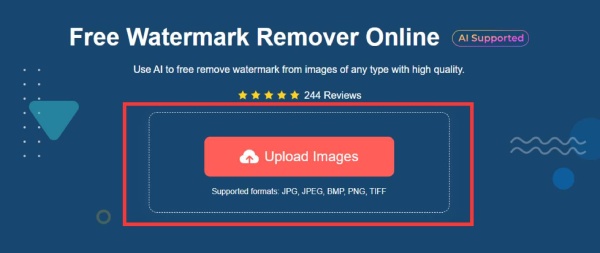
Paso 2.Eliminar la marca de agua seleccionada
En la barra de herramientas, haga clic en el botón "Lazo" y delinee cuidadosamente el área de la marca de agua con la mayor precisión posible. La marca de agua en la región seleccionada se elimina de forma inteligente y el contenido original se restaura en la medida de lo posible.
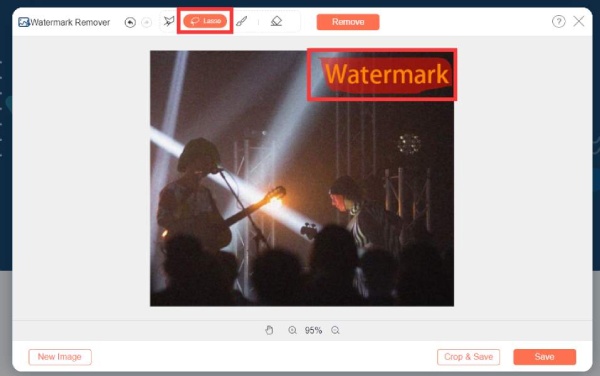
Paso 3.Eliminar marca de agua de imágenes de graduación
Después de seleccionar la región, haga clic en el botón "Eliminar" y deje que la IA haga su magia para eliminar la marca de agua de su foto de graduación. Una vez que se elimine la marca de agua después de un breve proceso, haga clic en "Guardar" y su imagen se descargará automáticamente.
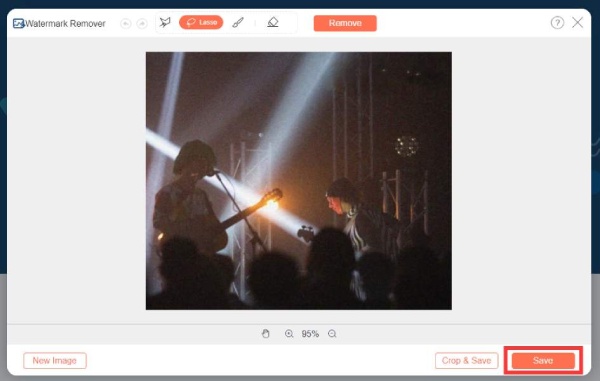
Cómo quitar la marca de agua de la imagen de graduación en Photoshop
Photoshop también es una herramienta poderosa y ampliamente utilizada para eliminar marcas de agua de imágenes de graduación preservando al mismo tiempo la calidad original. Pero viene con un precio de $27.87/mes, ya que necesita comprar una suscripción o licencia con amplias capacidades, que incluyen eliminación de marcas de agua con Photoshop. Siga estos pasos sobre cómo usar Photoshop:
Paso 1.Agregar imágenes a Photoshop
Inicie Adobe Photoshop y haga clic en los botones "Archivo" y "Abrir" para importar la imagen de graduación, a la que desea eliminar la marca de agua.
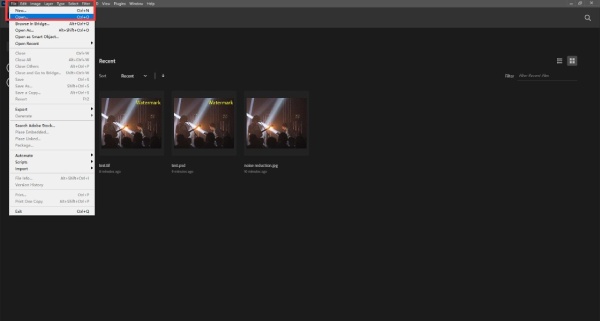
Paso 2.Utilice la herramienta Lazo
En la barra de opciones de la izquierda, localice varias herramientas de edición. Haga clic en el botón "Herramienta Lazo", ya que es una opción eficaz para eliminar marcas de agua en imágenes de graduación. Utilice esta herramienta para rodear toda el área de la marca de agua.
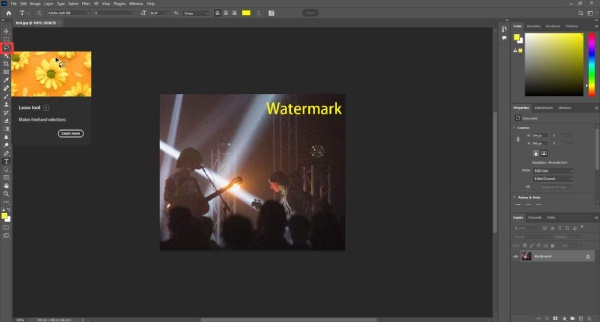
Paso 3.Quitar marca de agua
Después de seleccionar el área de la marca de agua, presione la tecla "Eliminar". Asegúrese de que la opción "Contenido" esté configurada en "Contenido" en el cuadro de diálogo que aparece. Photoshop borrará inteligentemente la marca de agua y ajustará el fondo para que coincida con la opacidad del área circundante.
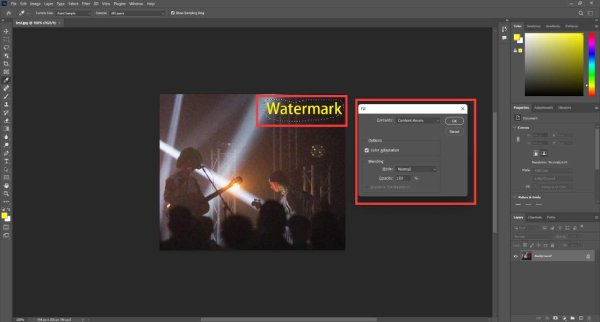
Etapa 4.Exportar la imagen sin marcas de agua
Ahora que se eliminó la marca de agua de su imagen de graduación, puede exportar la imagen. Haga clic en el botón "Archivo" y haga clic en el botón "Guardar como". Tú también puedes cambiar el tamaño de las imágenes en Photoshop para publicar en línea durante este proceso. Luego, haga clic en el botón "Guardar".
Una forma geek de eliminar la marca de agua de la imagen de graduación con código
La codificación también ofrece una solución viable, pero se necesitan algunos conocimientos profesionales. Este método es específicamente para usuarios de Ubuntu y requiere un poco más de esfuerzo que usar herramientas simples como MarkGo. Sin embargo, proporciona mayor precisión al eliminar la marca de agua de la fotografía de graduación. He aquí cómo hacerlo:
Paso 1.Descargar imagen
Comience descargando la imagen de graduación de Gradimages. Si la opción de hacer clic derecho está deshabilitada, puede extraer la imagen copiando el "atributo src" en una pestaña diferente. Esto le permitirá descargar fácilmente la imagen.
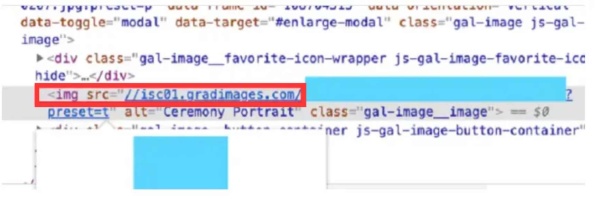
Paso 2.Introduce la ficha
Inicie la imagen de Docker y acceda a ella a través de su navegador web en http://localhost:8888. Luego, ingrese el token proporcionado. Recupera este token de tu consola. A continuación, sube la foto de graduación. Para eliminar la marca de agua, necesitará una máscara, que puede descargar de Internet.
Paso 3.Eliminación completa de marcas de agua
Navegue hasta la raíz de Jupyter Notebook y abra el archivo inpainting.ipynb. Realice los cambios necesarios en el código según lo especificado. Después de implementar las modificaciones del código, haga clic en el botón "Reproducir" para procesar la imagen. El resultado será una imagen de graduación sin la marca de agua.
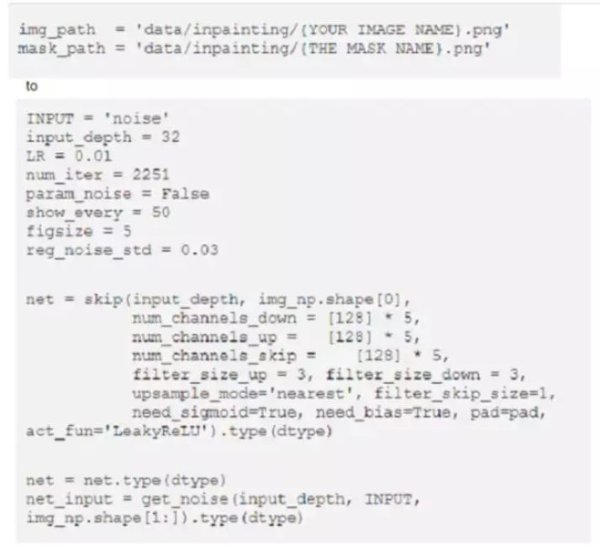
Preguntas frecuentes sobre cómo eliminar la marca de agua de la imagen de graduación
-
¿La marca de agua significa derechos de autor?
No, la marca de agua en sí no es un derecho de autor. Tus obras ya están protegidas por derechos de autor en el momento de su creación. Las marcas de agua pueden servir como recordatorio para los demás y como logotipo de promoción de la marca.
-
¿Puede un individuo utilizar cualquier imagen como marca de agua?
Sí. Puede crear su propia marca de agua personal que identifique sus derechos con elementos como imágenes.
-
¿Existen herramientas gratuitas en línea para eliminar marcas de agua de las fotografías de graduación?
Sí, herramientas como AnyRec Free Watermark Remover Online y Media.io Photo Watermark Remover son de uso gratuito para eliminar marcas de agua de imágenes de graduación en línea.
-
¿Eliminar una marca de agua de una imagen de graduación afectará su calidad?
Sí. La calidad de la imagen editada puede verse afectada, pero puede utilizar herramientas profesionales como AnyRec Free Watermark Remover Online para obtener mejores resultados.
-
¿Es posible eliminar marcas de agua de los vídeos?
Sí, si la marca de agua del vídeo se mantiene siempre en un solo lugar, es tan sencillo como eliminar la marca de agua de la imagen. Puede utilizar herramientas como AnyRec Video Converter.
Conclusión
Esta guía ha iluminado tres caminos diferentes para eliminar las intrusivas marcas de agua de sus fotografías de graduación. Photoshop y el código son difíciles para usted, por lo que necesita conocimientos de tecnología o de codificación. Para eliminar fácilmente la marca de agua de las imágenes de graduación con un solo clic, pruebe Eliminador de marcas de agua gratuito AnyRec en línea, con el que podrás mantener la alta calidad de la imagen. Recuerde, si bien estos métodos pueden ayudar a eliminar las marcas de agua, es fundamental respetar los derechos de autor y de uso. ¡Conserve sus recuerdos de graduación con claridad y orgullo!
